微软公司已经在6月25日宣布推出新一代 Windows 11 ,主要新功能为性能提升、支持Android、开放生态、甚至风格更像苹果 macOS 界面,也让不少用户好奇有没有办法抢先体验 Windows 11 系统,其实网络上早已经在6月15日流出 Windows 11 下载版本 ISO 光盘映像档,想要抢先升级 Windows 11 用户,可以透过这篇教程全面了解。
目前网络流传的是 Windows 11 ISO 预览版本,只能算是开发者测试版本,不太建议直接使用电脑直接升级安装,毕竟目前 Windows 11 简体中文还不太完整,甚至系统还有不少 Bug ,只能够用来尝鲜,建议使用虚拟机或闲置电脑体验即可,要是造成重要档案遗失,与本篇教学无关连。
本篇仅只是转贴分享 Windows 11 ISO 下载位置,如有问题请联系原始上传者,提醒安装前建议先检查「Windows 11兼容度」,避免造成无法安装。
Windows 11 ISO 下载
Windows 11 ISO 测试版本下载位置( build 21996.1)
https://mega.nz/file/8csQjL6B#dgNhS74op4DzQYT9TvkYfBI_Z5X2JEWpIkf5BvbOq4E
Windows 11 ISO 测试预览版下载(build 22000.51) | 备用载点 (流量限制突破)
Windows 11 安装教学
下载 Windows 11 ISO后,先将左下角「I want to help make the installaion better」勾选,并且按下「Next」继续。
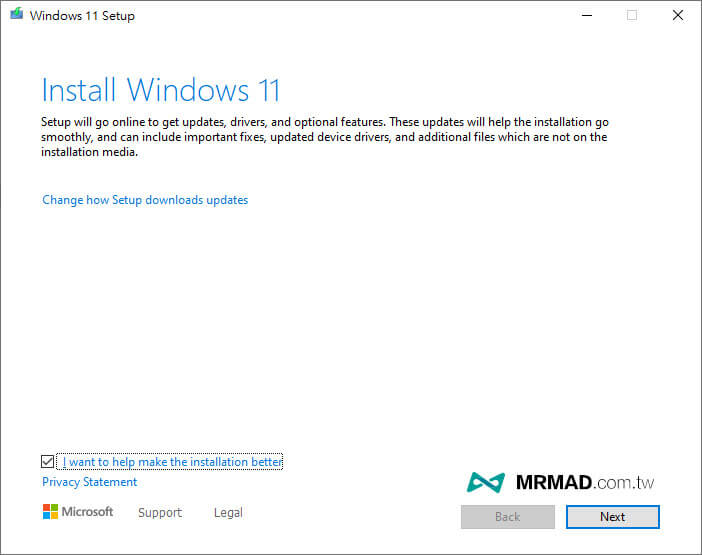
继续点击「Accept」。
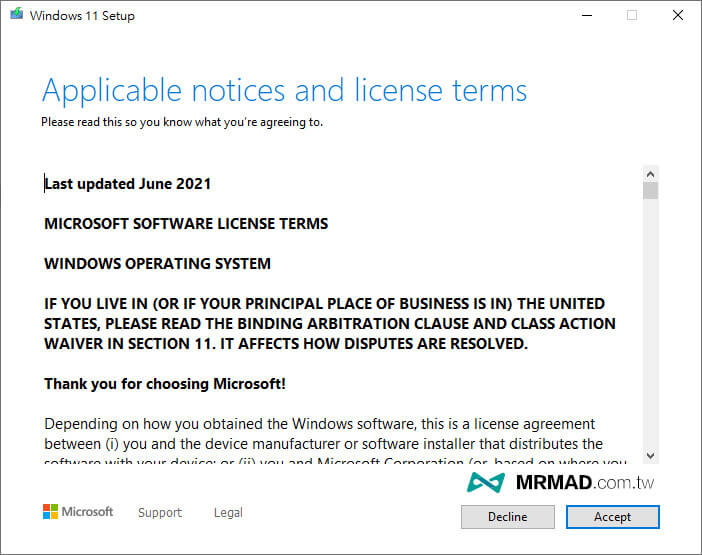
在这画面会有三个选项,分别如下说明,通常直接选择第二个,按下「Next」继续。
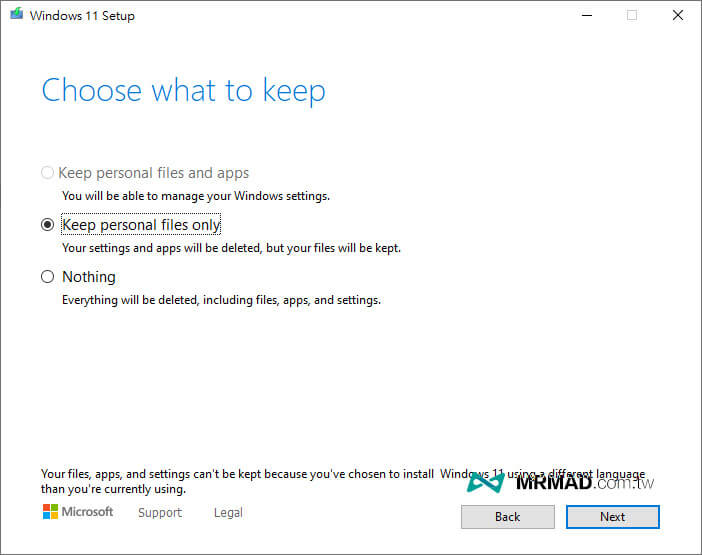
Keep personal files and apps :升级 Windows 同时保留个人文件和应用
Keep personal files only:升级 Windows 只保留个人文件
Nothing :全部不要保留,干净升级
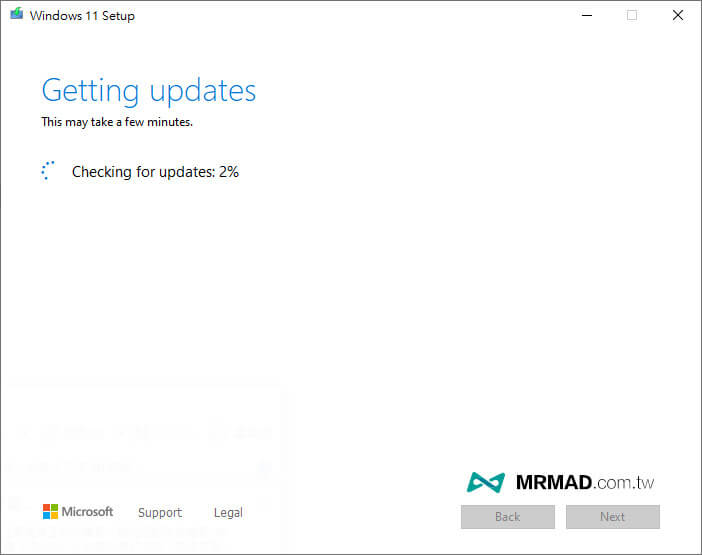
后续就会开始下载 Windows 11 安装档案,这部分就不需要再额外说明。
如果是直接透过 Windows 11 ISO 开机安装,继会跳出要你选择版本,泄密的光盘映像档案,总共有11种版本,通常只要选择「Windows 11 Pro」继续即可。
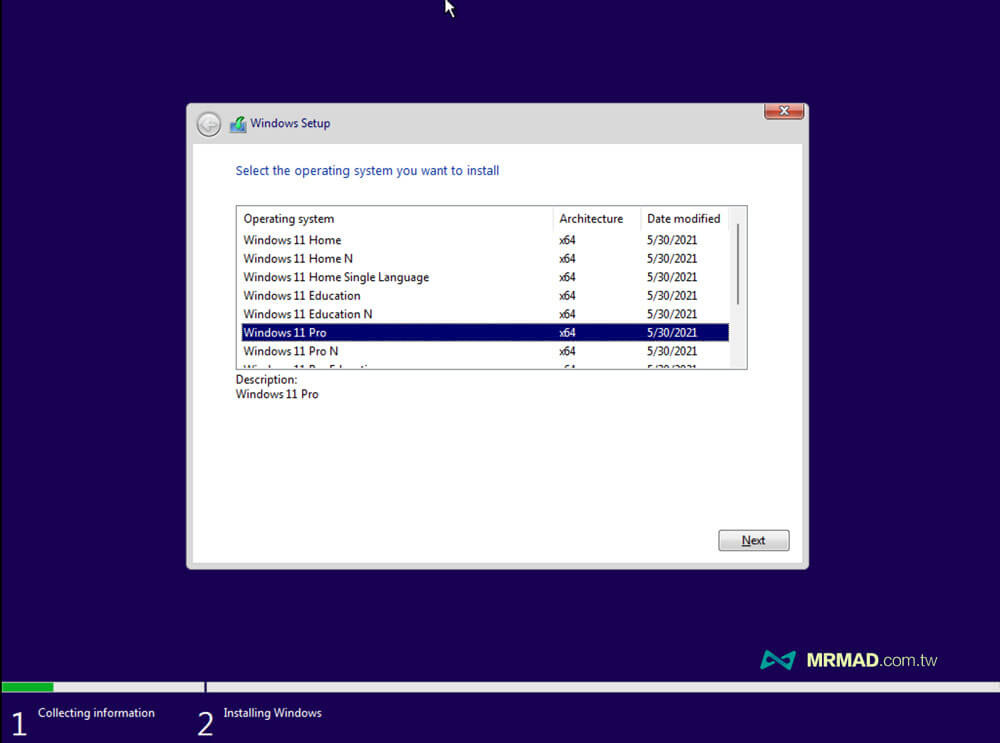
随后就是和一般安装 Windows 程序差不多,没有任何区别。
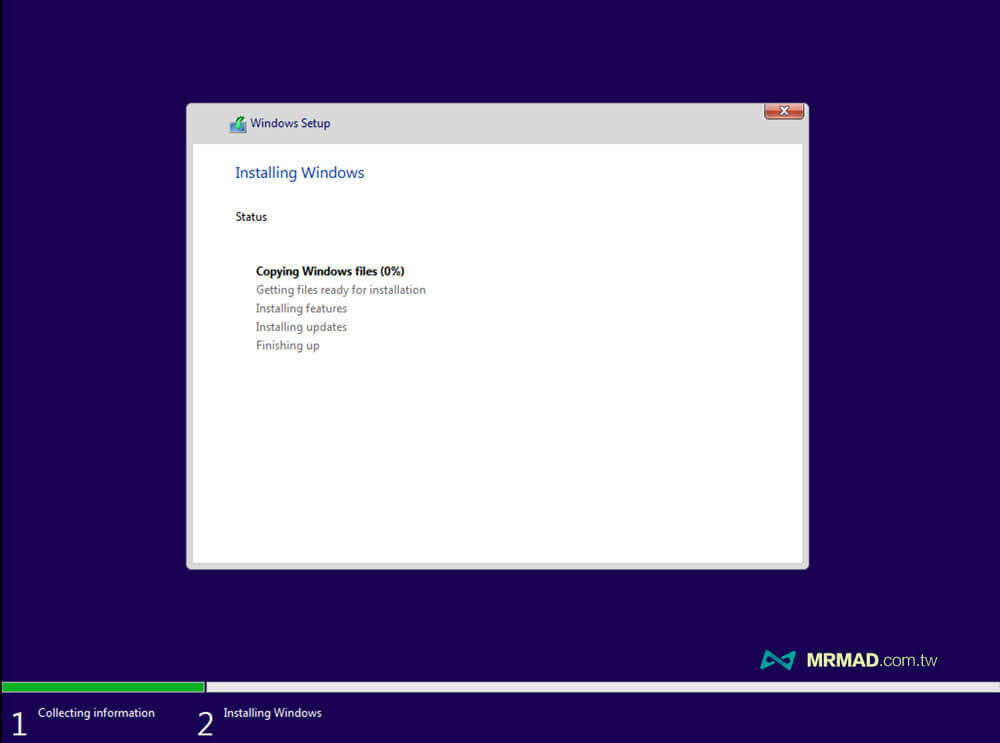
在安装过程中,也能发现过去Windows 11 有点歪斜的窗户,现在也变得方形和完整。
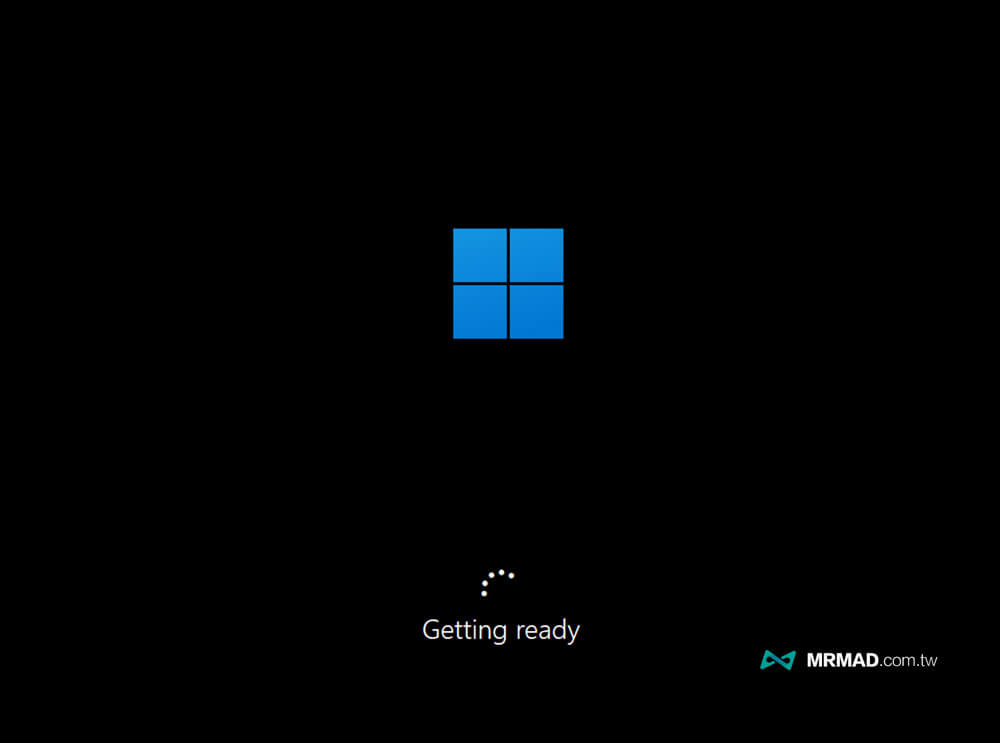
Windows 11 新功能展示
安装完成后,就能看见 Windows 11 全新风格,下方排列就象是 macOS Dock 设计,非常明显就是 Windows 直接致敬 macOS 风格。
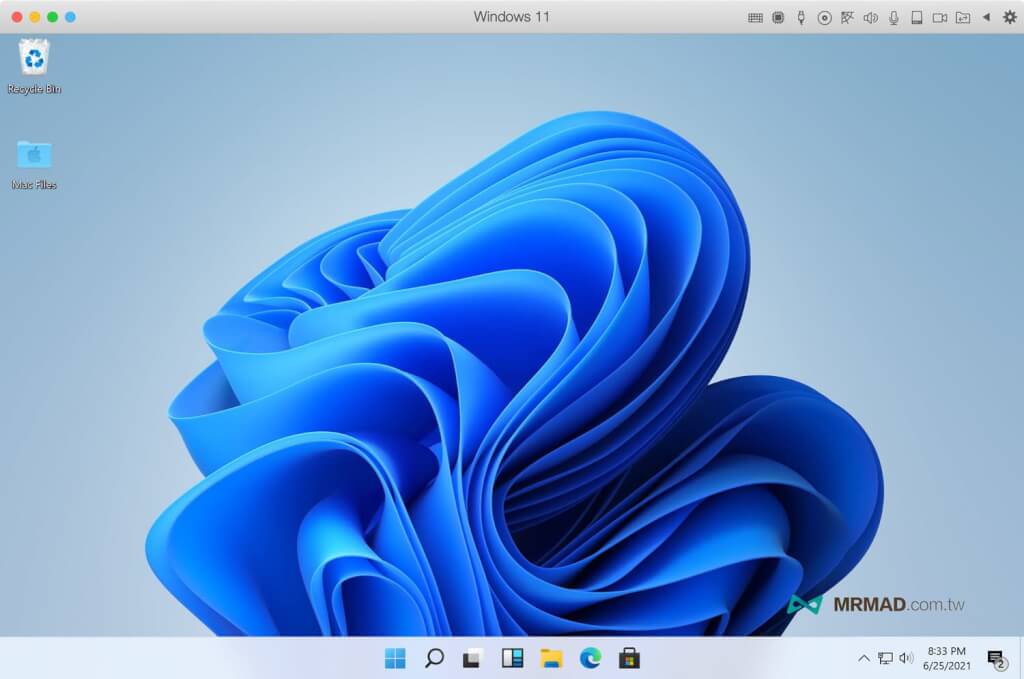
另外在整个视窗边缘也全改为圆角设计,没错就象是 macOS 视窗风格类似。
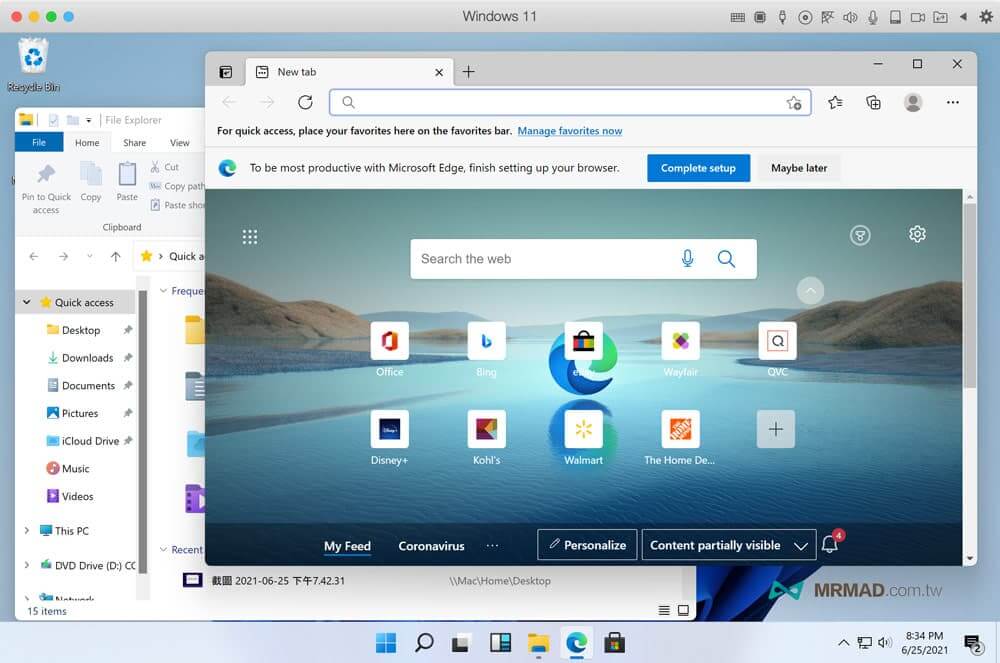
全新的 Microsoft Store 也是越来越像 Google Play 风格。
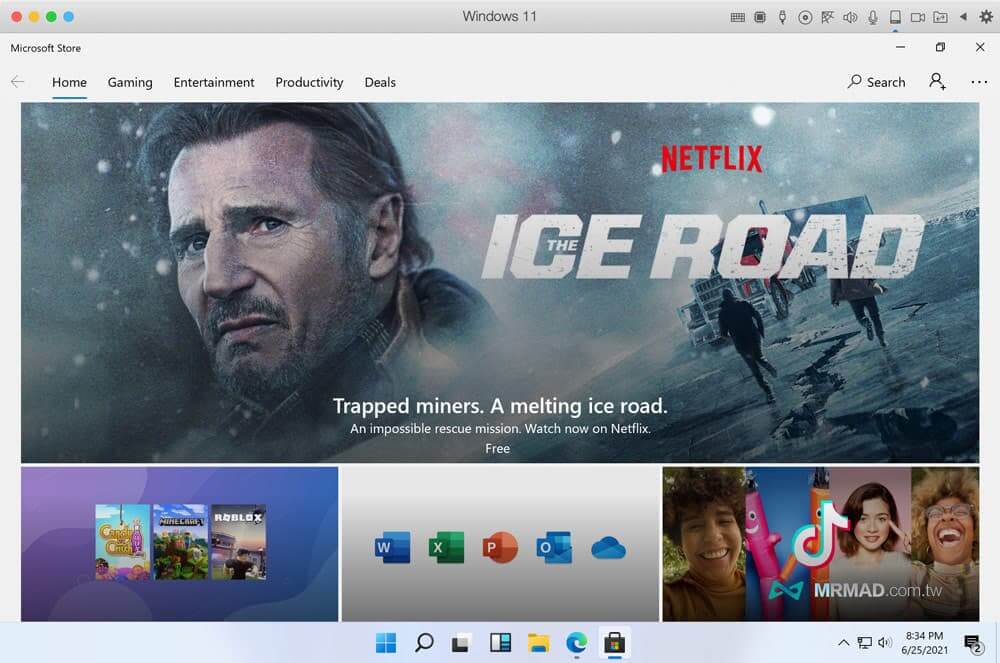
详细更多新功能也可以参考 Windows 11 视频进一步了解,整体可以确定,Windows 11 主要是将 Windows 10 功能和安全性再次提升,重新设计和翻新的外观,同时也融入大量 macOS 元素。
https://www.youtube.com/embed/Uh9643c2P6k?autoplay=1
Windows 11 正式版何时推出?
当前微软已经预告,Windows 11 正式版会在 2021 年底推出,只要选购新电脑有标签有「免费升级为 Windows 11」,就可以直接从 Windows 10 直接免费升级。
国外媒体《XDA-Developers 》也从 Windows 11 Product Key Configuration Reader 产品配置序号资料发现,其中 Windows 7 、 Windows 8.1 和 Windows 10 序号,都有机会免费升级到 WIndows 11 中。
发表回复